Създаване на 3D стерео изображение в Photoshop
Днес 3D технологии, обхванати голяма част от визуално пространството - от филми и игри за телевизори и мобилни устройства.
В този урок ще разгледаме как да се превърне един обикновен стереоскопични изображения, както е сега е прието да се каже, 3D-снимка също така обясни достатъчно ясно принципа на създаване на камея снимка.
Ще вземем един обикновен снимка и да го превърне в 3D изображение камея с помощта на Adobe Photoshop софтуер.
Този метод работи много добре с черно-бели изображения, но, въпреки това, аз намирам, че тя работи доста добре, и цветни снимки.
Забележка. Барелефно украшение (от гръцките anáglyphos -. Relief)
Барелефно украшение изображение е комбинация от снимки на платно, където червен канал показва картина за лявото око (правото да не види, защото на филтъра), а по-циан (синьо-зелено) - надясно, съответно, го вижда лявото око , С други думи, всяко око вижда имиджа си е боядисана в цвета на противоположните цвят филтър чашите.
За да получите ефекта, който искате да използвате анаглифни очила, в които прозорците са заменени филтри, червени за лявото око и циан за правото.
Отворете снимката в Photoshop. Ще използвам тази снимка:

Дублиращи (Crtl + J) два пъти фоново изображение веднъж (един слой за всяко око). Преименуване на едно копие в "Left-червено", а друг в "Право-сините", за да се избегне объркване в бъдеще. След това изключете видимостта на фоновия слой:
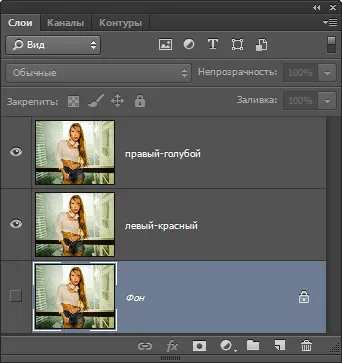
Ние ще манипулират два нови слоеве, така че изображенията, които са видими наляво и надясно очи са малко по-различни един от друг.
Ние споделяме цветови канала и да промените гледната точка на изображението
3D камея работи с помощта на нашата естествена способност да възприемаме дълбочина с бинокулярно зрение. дълбочина възприятие идва от факта, че всеки един от нашите очи вижда малко по-различен образ от другата. Нашият мозък обработва изображенията, получени от всяко око, и въз основа на малката разлика в ъгъла на гледане между две изображения получава усещане за дълбочина. Тази основна предпоставка за оборудване, съдържащо се в този клас.
Ние започваме с отделянето на цветови канали на всеки слой.
Повечето от анаглифни 3D-очила идват с червени лещи за лявото око и синьо (тюркоаз) на обектива за правото. От червената обектива ви позволява да виждате само червения канал, ние ще забрани на зелени и сини канали за този слой. Деактивирането на канали могат да бъдат направени в диалоговия възможности за смесване кутия (Blending Options).
панелаСлоеве, щракнете два пъти върху слоя "ляво червено" диалоговия прозорец "Опции Overlay" (Blending Options), където я премахнете канали G и B:

защото дясното око ни ще може да видите само зелени и сини (в синьо) каналите, чрез синята леща, ние изключите червения канал за слоя "дясно-сините":

Сега, когато имаме споделени канали за всяко око, възлагане на слоя на дясното и лявото очите, симулира дълбочина на изображението, променете гледната точка на всеки слой.
Да започнем със слой от "Left-червено." Изключете видимостта на слоя "десен синьо." За да промените гледната точка на използване инструмент
"Free Transform" (Free Transform). Кликнете върху слоя "Ляв-червено", за да я активирате, след което натиснете клавишите Ctrl + T. Около слой се появява общата рамка. Ние щракнете с десния бутон на мишката някъде в полето, в контекстното меню, щракнете върху елемента "перспектива" (перспектива):

Плъзнете горния ляв ъгъл на изображението нагоре, както е показано на снимката. Колкото по-високо го плъзнете до по-отчетливи ще бъде ефектът върху обема на снимки:
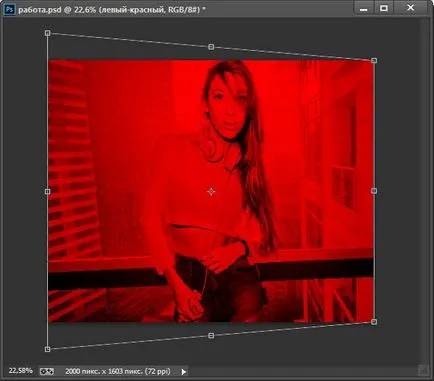
Натиснете Enter, за да прилагат инструмента.
Изключете видимостта на слоя "Ляв-червено", включете видимостта на слоя "дясната Синя" и го правят де начин ги трансформира, само от дясната страна:

Включете видимостта на двата слоя, и ще получите нещо подобно на тази снимка:
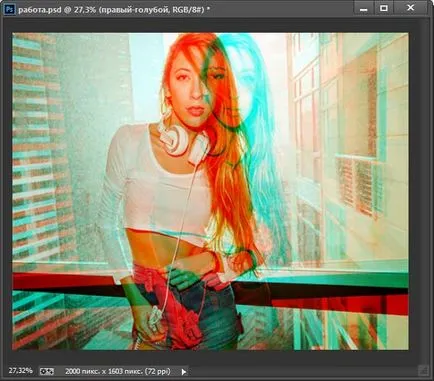
Сега, ние гледаме на снимката в 3D-очила, ние ще направим нашия мозък да мисля, че той вижда две различни изображения. Но картината не е готова, защото център на изображението не е свързан, на-. Решете помощта на "движение" (Move Tool).
Смесването на изображения и изрязване на снимки
Вземете инструмент "Move", задръжте натиснат клавиша Shift и плъзнете слой надясно и наляво, съответно, като общо център Използвах лицето на модела. За да преместите не е възможно да използвате мишката, и "дясна стрелка" и бутона "стрелка наляво":
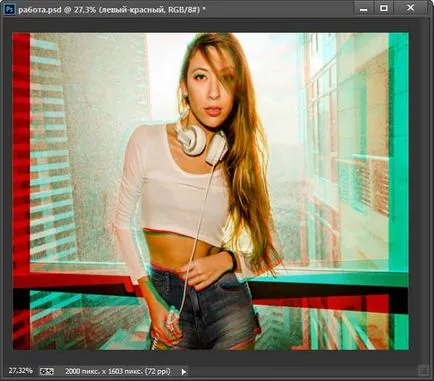
Остава само да се намали на левия и десния краищата на изображението с помощта на "Crop" (Crop Tool) и запазете документа.
Тук е завършен снимката:

Въпреки че този метод е различен от създаването на истински 3D камея снимка, се използват две камери, които са взети от различни ъгли, имаме почти същия ефект, като се използва само една снимка.
Сега всичко, което трябва е 3D-очила.